Win10遥测要打开还是禁用? 管理Windows的遥测功能的技巧
在我们之前的文章中,已经多次谈论过关于 Windows 10 的隐私问题和 Cortana 收集用户个人信息的方式。不过,我在很多 IT 新闻媒体中所看到的文章大多都有标题党和危言耸听吸引读者的嫌疑,其实我个人觉得大家可以放心的升级到 Windows 10。

但为了打消大多数用户特别是企业客户的疑虑,微软已在 Windows 10 的 11 月更新中更新了部分新的设置,以使得大家能够更灵活地控制 Windows 10 遥测功能(还无法完全禁用),下面我就介绍如何使用组策略来配置 Windows 10 遥测功能。
什么是 Windows 10 遥测?
Windows 10 遥测功能是微软内置于操作系统当中,用于收集有关 Windows 系统、应用程序,例如:性能相关、系统崩溃信息相关的数据,然后将其发送回微软进行汇总分析的一项功能。如果没有遥测功能,微软则必需依靠用户手动提供崩溃报告或使用专业的诊断工具来收集性能信息,非常不利于数据汇总或进行大数据分析以供系统迭代更新。
管理Windows 10遥测功能
微软提供了 4 种方式来管理 Windows 10 build 10586 之后版本的遥测设置:组策略、注册表、MDM 及 Windows provisioning。不论是个人用户还是企业用户,我都比较推荐使用组策略的方式进行配置,非常方便集中管理和推送。
此外,对于移动设备的管理可以使用兼容的策略配置服务提供商(CSP)的服务,也可使用标准的 Windows 配置工具,例如:Windows Imaging 和 Configuration Designer (ICD)。
Windows 遥测客户端会有如下 4 个数据收集级别:
- 0 - 安全性 [仅企业]:只上传Windows Defender和恶意软件删除工具的数据
- 1 - 基本:只发送基本数量的诊断和使用情况数据
- 2 - 增强:会发送增强的诊断和使用情况数据
- 3 - 完整:包含“等级2”的数据和额外的诊断数据(包括可能已导致问题的文件和内容)
其中,最高“安全”级别“0”只提供给企业、教育、IoT物联网设备和服务器设备,其他版本用户即使选择了该项目,也按照“等级1”执行。
不过既然Win10专业版用户可以通过组策略来调整该选项,那么Windows Insider用户就可以“打破”预览体验计划对该功能的管理封锁,通过组策略来提高“安全级”。
安全性级别仅适用于 Windows 10 的企业、教育和 IoT Core 版。虽然数据收集级别可以进行更改,但该设置只适用于 Windows 和使用遥测功能的客户端应用程序(如 Office 2016 等),其它非微软应用仍可能自行收集数据。

使用组策略配置遥测客户端
要配置 Windows 10 遥测功能可以使用如下步骤:
1、在运行中执行gpedit.msc 打开组策略编辑器
2、浏览到如下路径:
计算机配置 — 管理模板 — Windows 组件 — 数据收集和预览版本 — 允许遥测
3、在启用此策略之后,再在下拉列表中选择所需的数据收集级别即可。

具体方法如下:
1、在Cortana搜索栏输入“组策略”后回车,进入组策略编辑器;
2、点击计算机配置→管理模板→Windows组件→数据收集和预览版本,双击右方“允许遥测”,如下图:

3、点击左上方“已启用”,可选择0、1、2等相对高(所谓的“隐私安全”)的级别(Windows Insider被锁定在“等级3”完整级别),点击“确定”即可,如下图:

然后回到设置→隐私→反馈和诊断(如上图),发现“Windows 预览体验计划管理此选项”的红色提示已消失,下面的选项已经和组策略统一为“基本”,但在此无法修改,如下图:

此时若在组策略将本功能再次“禁用”,则Windows Insider会继续接管该功能,并且将“遥测”等级恢复到“完整”,如下图:

隐私
微软公开的说法中,只有在安全性遥测级别才不会收集到用户数据,例如:邮件、通信及可能识别用户或公司的其它类型数据。微软的声明还指出:在极少数情况下,恶意软件移除工具(MSRT)的报告信息可能会无意中包含用户个人信息(MSRT报告只是可选项,用户可关闭)。
以上就是管理Windows的遥测功能的技巧,希望大家喜欢,请继续关注脚本之家。
相关推荐:
怎么彻底关闭win10兼容性遥测? microsoft兼容性遥测占用cpu高解决方法
相关文章

win10系统怎么开启定期扫描病毒功能? win10定期扫描病毒功打开方法
win10安全中心里面有一个定期扫描病毒功能,很多小伙伴的电脑此功能都是关闭的,有些使用的用户想要知道怎么开启定期扫描病毒功能2024-06-19
Win10鼠标单击锁定功能怎么设置? 电脑开启单击锁定的方法
Win10电脑想要设定单击锁定,使你可以不用一直按着鼠标就可以拖动文件,该怎么对鼠标进行设置呢?下面我们就来看看详细的设置方法2024-06-05
微软向Win10下放移动设备功能: KB5037849可访问安卓手机截图/照片
微软 Windows 10 用户安装今年 5 月的可选更新 KB5037849 之后,添加了原本 Windows 11 系统中的移动设备功能,可以让用户访问手机上拍摄的照片2024-06-04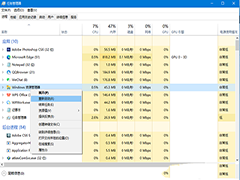
win10文件类型发现功能怎么关闭 win10关闭文件类型发现功能方法
Win10系统中的文件类型发现功能可以根据文件内容自动分类文件夹,部分用户想禁用此功能,具体该如何操作呢?本文将介绍在Win10系统中关闭自动文件夹类型发现功能的方法,让2024-04-17
win10如何永久关闭实时保护? Win10电脑0禁用实时保护功能的方法
win10的杀毒程序有个实时保护功能,开启后会一直对电脑进行保护,可是这个功能会导致某些程序或者是文件下载失败,许多用户都想要将这个功能关闭,详细请看下文介绍2024-04-12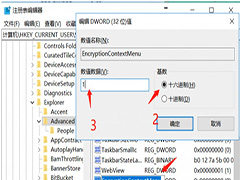
win10加密功能如何添加到右键菜单 win10加密功能添加右键菜单方法
有的win10用户经常要用到加密功能,因此就想把它添加到右键菜单,这样使用的时候会更方便,那么win10加密功能如何添加到右键菜单呢?下面一起来了解一下吧2024-03-19
win10搜索不到指定内容怎么办? Win10搜索文件功能找不到文件的多种解决
win10操作系统的搜索功能是一项非常实用的工具,它可以帮助小伙伴们快速找到计算机中的文件,节省大量时间,但是最近发现这个功能总是搜索不到文件,下面我们就来看看修复2024-02-29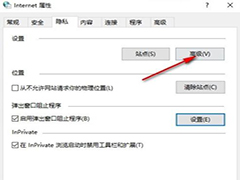
win10浏览器cookie功能被禁用怎么办 win10浏览器cookie功能被禁用打开
有不少的用户遇到了win10浏览器cookie功能被禁用的情况,用户可以直接的打开控制面板下的Internet属性页面来进行设置操作,下面就让小编来为用户们来仔细的介绍一下win10 c2023-12-27
Win10功能里没有telnet服务怎么解决? win10缺少telnet服务端的解决办法
Win10功能里没有telnet服务怎么解决?Win10系统默认是没有安装telent命令,需要使用的话是要手动开启的,下面我们就来看看win10缺少telnet服务端的解决办法2023-12-25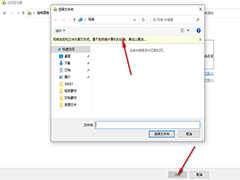
win10如何开启文件历史记录功能 win10开启文件历史记录功能方法
在微软系统中有一个名叫文件历史记录的功能,该功能相当于将你的文档保存到一个可移动磁盘里面,相当于做了个备份,那么这个功能要如何去开启呢?其实操作起来也是很简单的2023-12-07



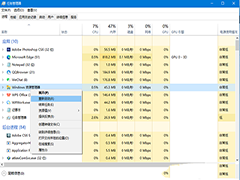
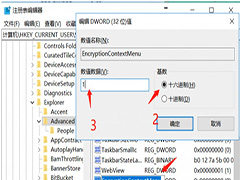
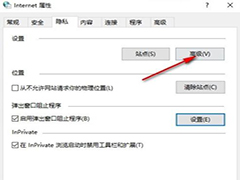
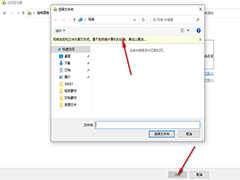
最新评论